Affichage du Browser Remote
Connectez-vous au « Browser Remote » sur l'appareil photo à partir d'un navigateur Web. Connectez au préalable l'appareil photo à un ordinateur, un smartphone ou autre en mode LAN.
Vérification de l'adresse IP de l'appareil photo
Pour accéder à l'appareil photo depuis un navigateur Web, l'adresse IP de l'appareil photo affichée à l'étape 5 doit être saisie dans le champ Adresse du navigateur Web.
-
Sélectionnez [
: Réglages réseau].
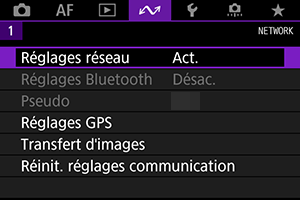
-
Sélectionnez [Réglages connexion].
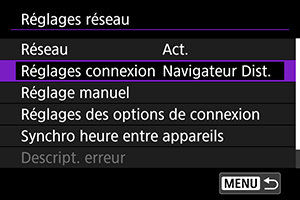
-
Sélectionnez [SET* Navigateur Dist.].
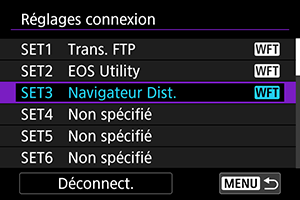
-
Sélectionnez [Confirmer réglages].
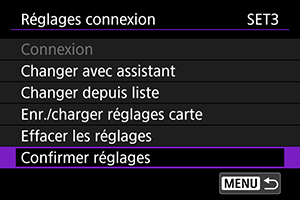
- Les réglages s'affichent.
-
Vérifiez les réglages.

- Utilisez la molette
pour afficher d'autres écrans.
- Notez l'adresse IP.
- Après vérification, appuyez sur le bouton
pour quitter la boîte de dialogue de confirmation.
- Utilisez la molette
Connexion au Browser Remote
-
Lancez le navigateur Web
- Lancez le navigateur Web sur un ordinateur, un smartphone, etc.
-
Entrez l'URL
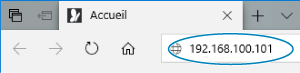
- Dans le champ Adresse, saisissez l'adresse IP notée à l'étape 5.
- Appuyez sur la touche Entrée.
-
Saisissez le [Nom d'utilisateur] et le [Mot de passe].
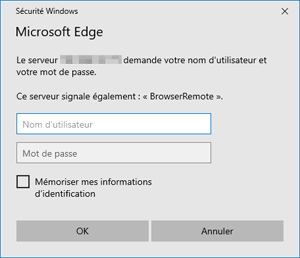
- Saisissez le [Nom d'utilisateur] et le [Mot de passe] que vous avez définis dans Configuration des réglages de connexion du Browser Remote.
- Appuyez sur [OK] pour afficher l'écran du menu supérieur du Browser Remote.
-
Configurez les réglages par défaut, selon les besoins.
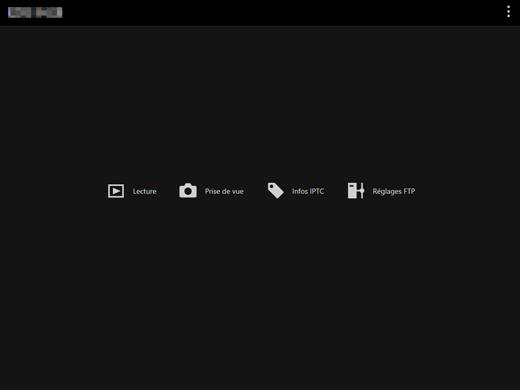
-
Sélectionnez [
 ] pour afficher le menu.
] pour afficher le menu.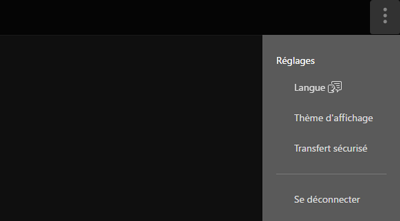
-
Langue
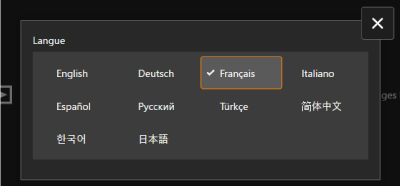
Vous pouvez sélectionner la langue d'affichage.
-
Thème d'affichage
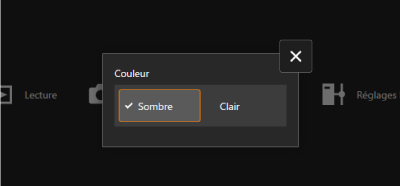
Vous pouvez définir la couleur d'arrière-plan du Browser Remote.
-
Autofocus pour prise de vue photo
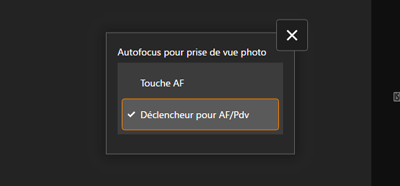
Cette option s’affiche lorsque le réglage [Prise de vue] est sélectionné à l’étape 9.
Vous pouvez spécifier le mode de mise au point automatique pendant la prise de vue.
-
Mode d'obturation
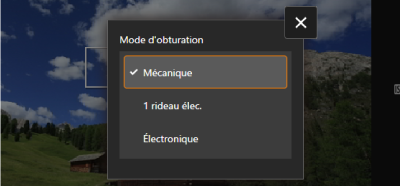
Cette option s’affiche lorsque le réglage [Prise de vue] est sélectionné à l’étape 9.
Vous pouvez définir la méthode d'obturation pour prendre des photos.
-
Transfert sécurisé
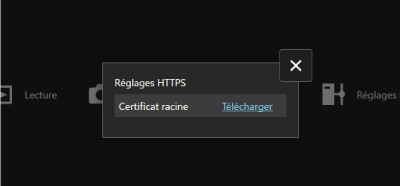
Lorsque vous vous connectez à un serveur FTP à l'aide de la communication HTTPS, vous pouvez télécharger un certificat racine ou confirmer l'accès au serveur FTP.
-
Se déconnecter
Appuyez sur cette touche pour mettre fin à la connexion au Browser Remote.
-
-
Attention
- Vous ne pouvez pas utiliser le Browser Remote si le navigateur Web ne prend pas en charge JavaScript.
- Pendant la connexion, certains éléments du menu ne sont pas disponibles.